如何在Mac的Word 2011中跟踪更改!
- 2022-05-13
- 来源/作者: Wps Office教程网/ 菜鸟图库
- 155 次浏览
如何在Mac的Word 2011中跟踪更改!Office 2011 for Mac可以跟踪对Word文档所做的更改,进行更改的人员以及进行更改的时间。但是,只有在Word 2011 for Mac中启用“跟踪更改”功能后,才会跟踪这些更改。然后,您可以将文档发送给其他人进行编辑,并跟踪他们的更改。然后他们将修改后的文档退还给您。如果您有多个人在看它,您甚至可以查看是谁进行了更改。
在打开曲目更改并开始与所有人共享文档之前,所有共享参与者都必须检查其Word 2011 for Mac偏好设置,以确保Word知道其名称。检查您自己的Word首选项,以确保您自己的信息正确。这是如何做:
- 从菜单栏中选择“文字”→“首选项”。
- 在“个人设置”部分,选择“用户信息”。
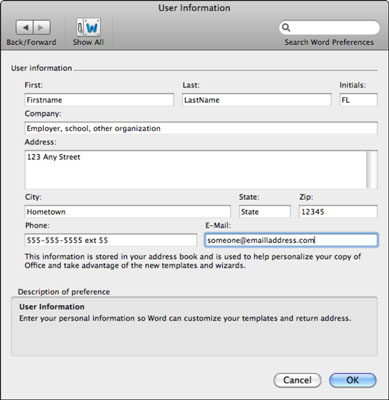
- 在窗格顶部,验证“名字”,“姓氏”和“缩写”是否显示您的真实姓名。填写此信息并根据需要进行更正。无需调整用户信息中的其他字段即可使用跟踪更改。
- 单击“确定”保存更改并关闭窗格。
有时,IT部门会克隆Office安装,而每个人最终都会使用相同的名称或完全没有名称。如果两个或两个以上用户在“用户信息”首选项中具有相同的名称,Word将无法检测到不同的用户。
那么,如何打开文档的“修订”功能?单击功能区的“审阅”选项卡,找到“跟踪”组。单击“跟踪更改”按钮以打开或关闭跟踪。
这是在Word 2011 for Mac中激活曲目更改的第二种方法:
- 选择“工具”→“跟踪更改”→“突出显示更改”。
- 确保选中了最后三个复选框。您可能希望选中所有四个复选框。
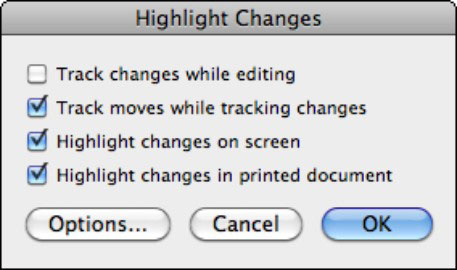
- 单击确定。




